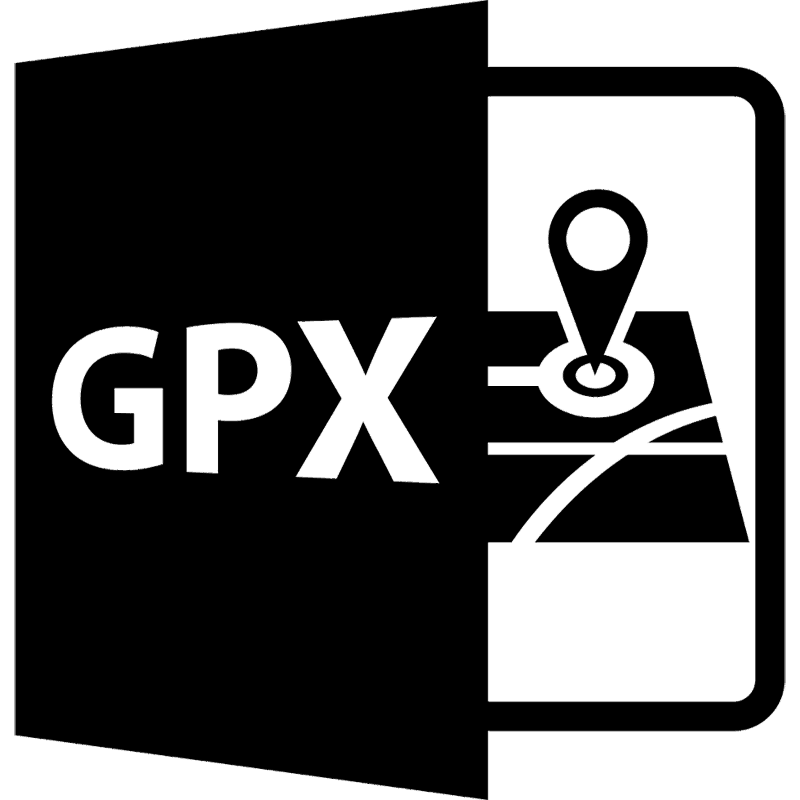Otváranie súborov GPX online
Súbory GPX sú dátový formát založený na textoch, na ktorom sú na mapách zobrazené orientačné body, objekty a cesty. Tento formát je podporovaný mnohými navigátormi a programami, ale nie je vždy možné ich otvoriť. Preto vám odporúčame, aby ste sa oboznámili s pokynmi, ako dokončiť úlohu online.
Pozri tiež: Ako otvoriť súbory GPX
Otvorte súbory formátu GPX online
Môžete získať potrebný objekt v GPX tak, že ho najprv vyberiete z koreňového priečinka navigátora alebo ho stiahnete z určitého miesta. Akonáhle je súbor už v počítači, pokračujte v prezeraní pomocou služieb online.
Pozri tiež: Inštalácia máp v aplikácii Navitel Navigator v systéme Android
Metóda 1: SunEarthTools
Webová stránka spoločnosti SunEarthTools obsahuje rôzne funkcie a nástroje, ktoré vám umožňujú zobraziť rôzne informácie na mapách a vykonávať výpočty. Dnes nás zaujíma iba jedna služba, ktorej prechod je takýto:
Prejdite na webovú lokalitu SunEarthTools
- Prejdite na domovskú stránku SunEarthTools a otvorte sekciu "Nástroje" .
- Prejdite na kartu, kde nájdete nástroj Trace GPS .
- Začnite načítať požadovaný objekt pomocou rozšírenia GPX.
- V prehliadači, ktorý sa otvorí, vyberte súbor a kliknite ľavým tlačidlom myši na tlačidlo "Otvoriť" .
- V dolnej časti sa zobrazí podrobná mapa, na ktorej sa zobrazia informácie o súradniciach, objektoch alebo trasách v závislosti od informácií uložených v naložených objektoch.
- Kliknutím na odkaz "Data + Map" môžete súčasne zobraziť mapu a informácie. V riadkoch o niečo nižšie uvidíte nielen súradnice, ale aj ďalšie značky, vzdialenosť trasy a čas jej prechodu.
- Kliknutím na položku LMB na prepojení "Graf Elevation - Speed" zobrazíte graf rýchlosti a kilometrov, ak sú takéto informácie uložené v súbore.
- Pozrite si rozvrh a môžete sa vrátiť späť do editora.
- Uvedenú mapu môžete uložiť vo formáte PDF, ako aj poslať ju na tlač prostredníctvom pripojenej tlačiarne.
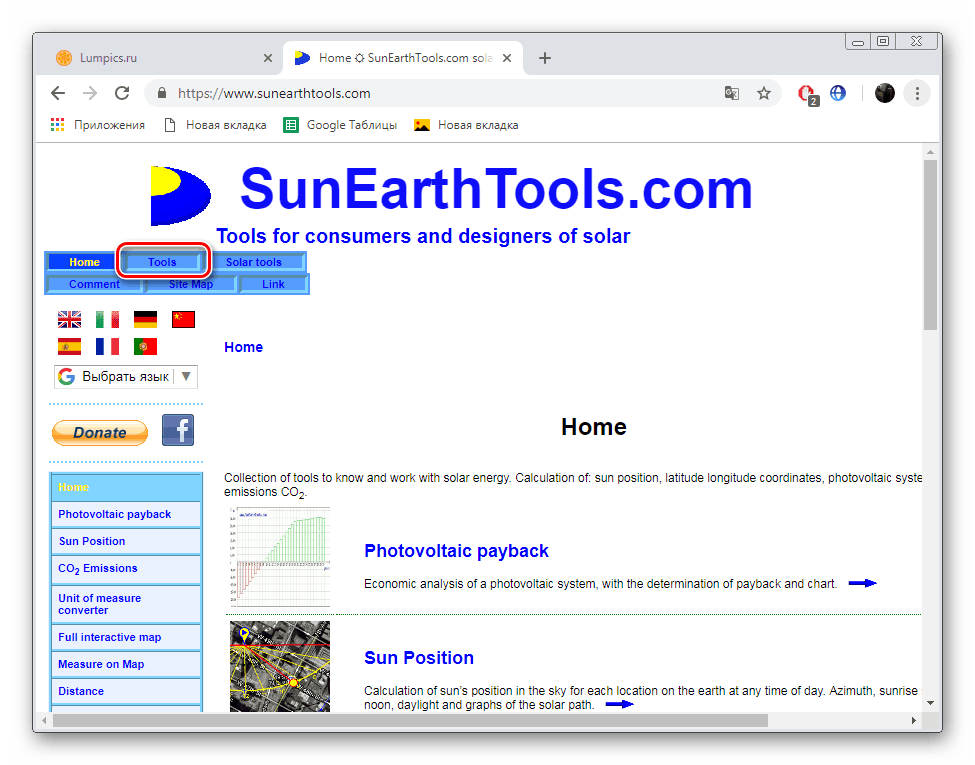
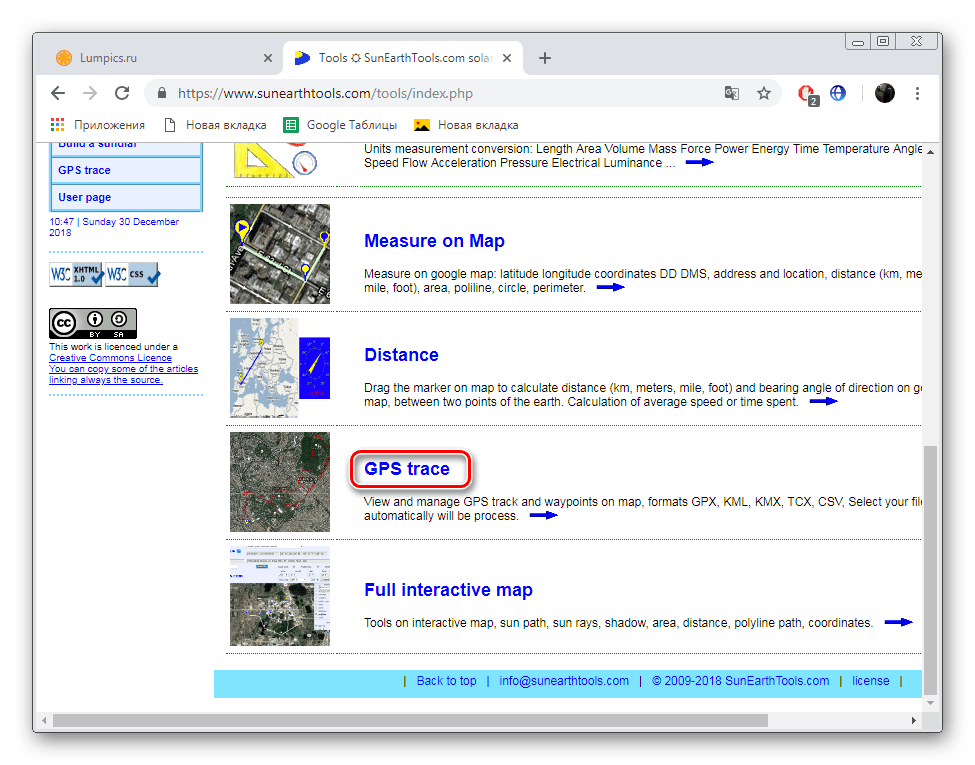
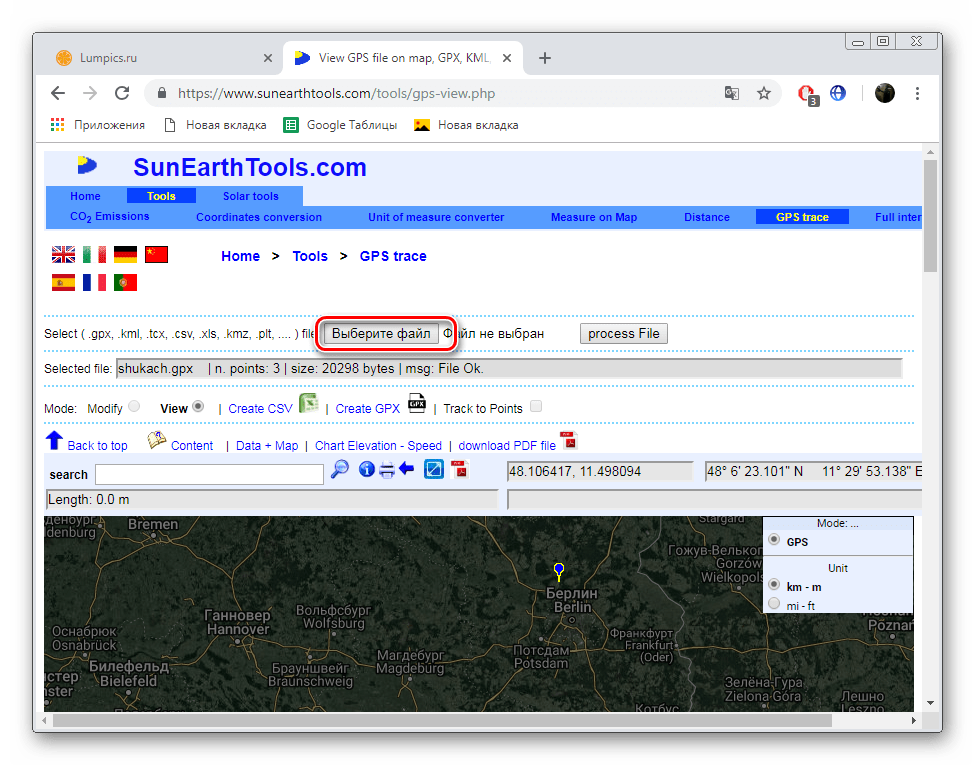
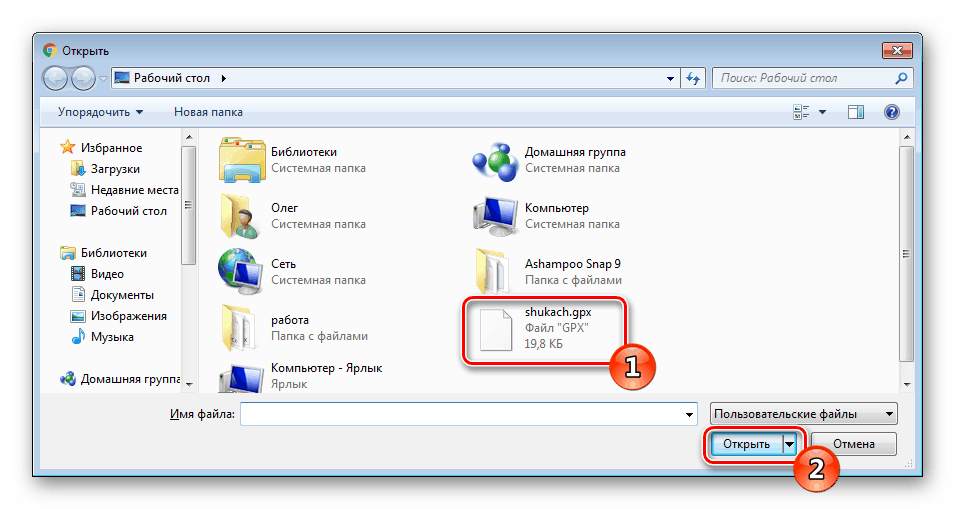
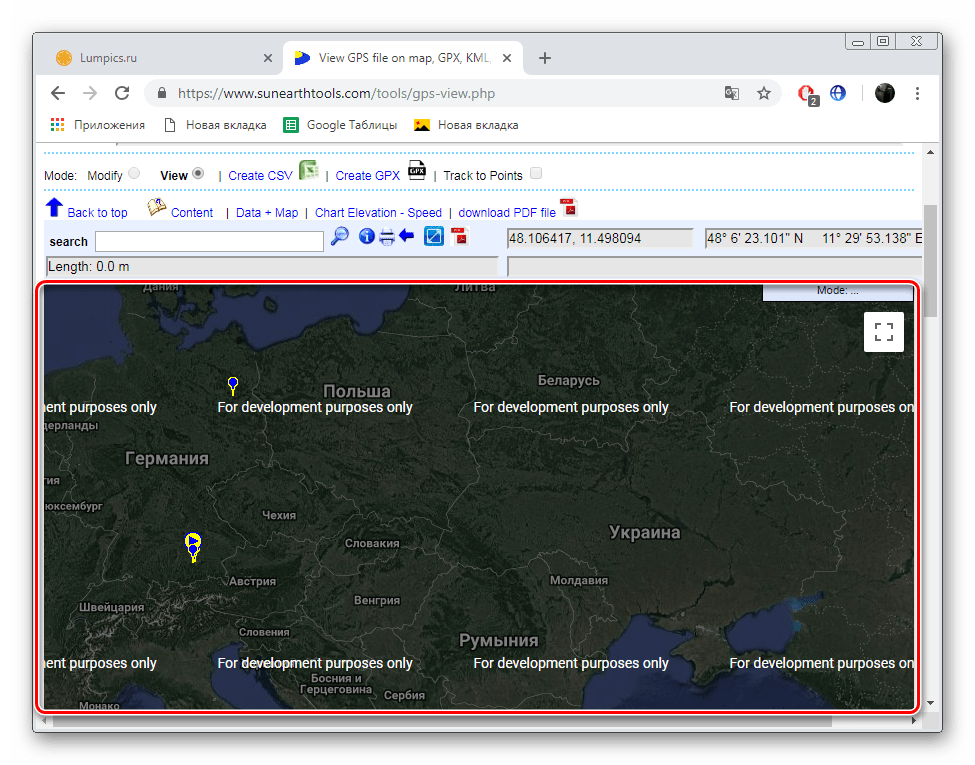
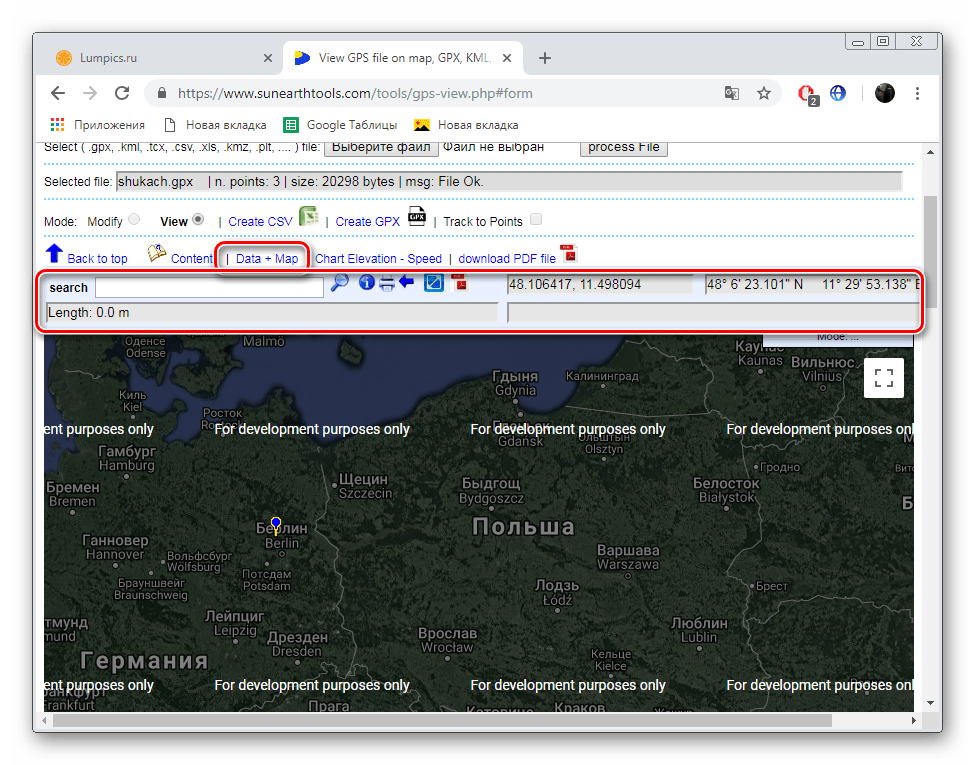
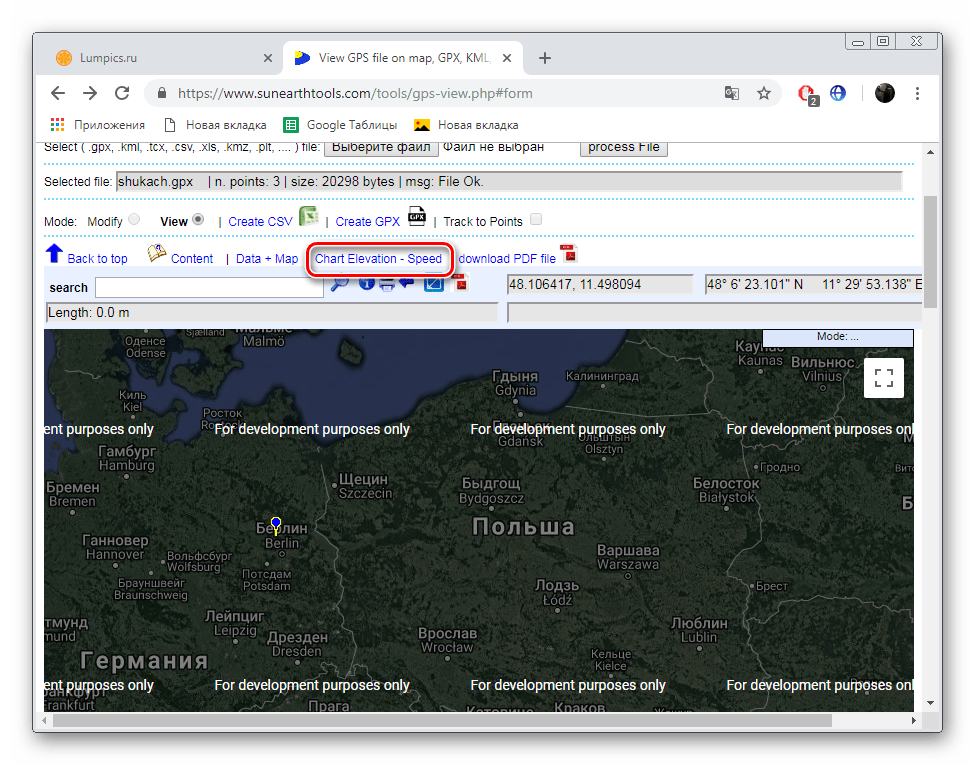
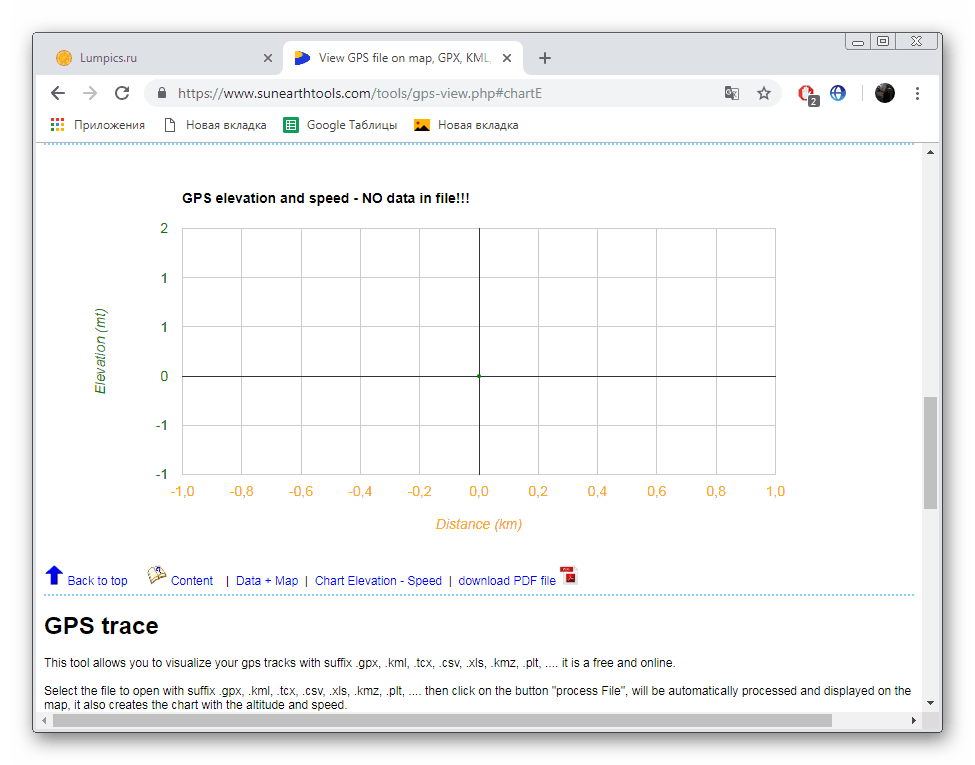
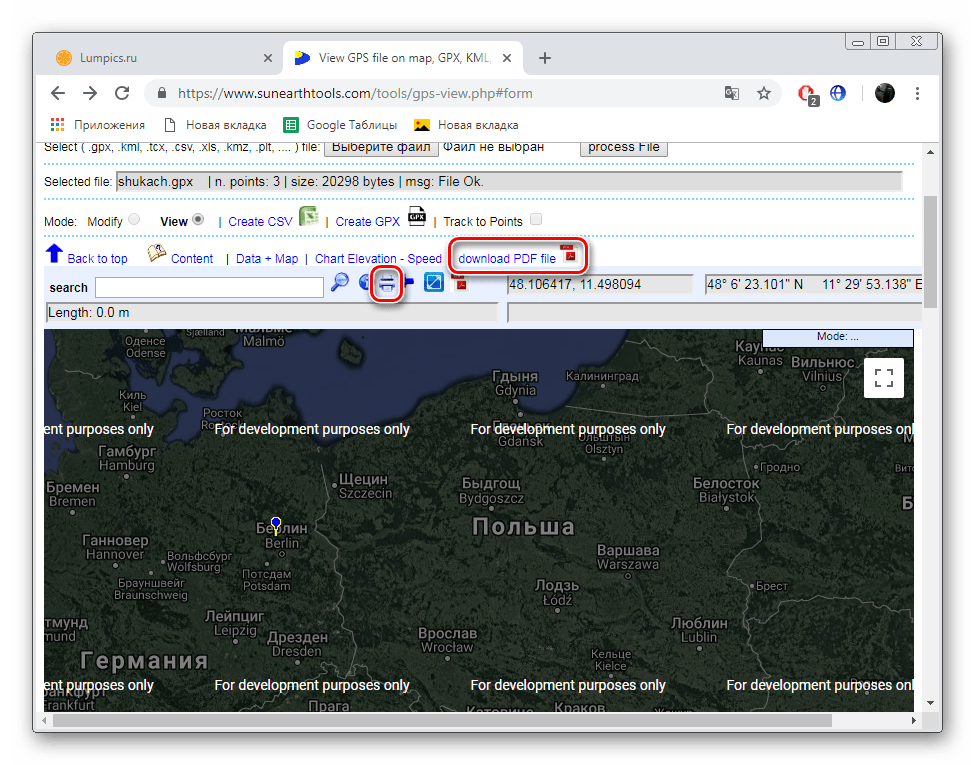
Toto dokončí prácu na webovej lokalite spoločnosti SunEarthTools. Ako vidíte, nástroj na otváranie súborov typu GPX, ktoré tu nájdete, vykonáva vynikajúcu úlohu svojej úlohy a poskytuje mnoho užitočných funkcií, ktoré pomôžu preskúmať všetky dáta uložené v otvorenom objekte.
Metóda 2: GPSVisualizer
Online služba GPSVisualizer poskytuje nástroje a funkcie pre prácu s mapami. Umožňuje vám nielen otvoriť a prezrieť si trasu, ale aj vykonať tam nezávislé zmeny, konvertovať objekty, zobrazovať podrobné informácie a ukladať súbory do vášho počítača. Táto stránka podporuje službu GPX a sú k dispozícii nasledujúce operácie:
Prejdite na webovú lokalitu GPSVisualizer
- Otvorte hlavnú stránku GPSVisualizer a pokračujte pridaním súboru.
- Vyberte obrázok v prehliadači a kliknite na tlačidlo "Otvoriť" .
- Teraz z rozbaľovacej ponuky vyberte konečný formát mapy a potom kliknite na tlačidlo "Mapovať" .
- Ak ste si vybrali formát "Mapy Google" , pred sebou sa zobrazí mapa, ktorú však môžete zobraziť len vtedy, ak máte kľúč API. Kliknutím na odkaz "Kliknite sem" sa dozviete viac o tomto kľúči a ako ho získať.
- Môžete tiež zobraziť údaje z GPX vo formáte obrázka, ak pôvodne vyberiete položku "mapa PNG" alebo "mapa JPEG" .
- Potom budete musieť znova načítať jeden alebo viac objektov v požadovanom formáte.
- Okrem toho existuje veľké množstvo podrobných nastavení, napríklad veľkosť konečného obrazu, možnosť ciest a liniek, ako aj pridanie nových informácií. Nechajte všetky predvolené nastavenia, ak chcete len získať nezmenený súbor.
- Po dokončení konfigurácie kliknite na položku "Nakresliť profil" .
- Ak si to chcete, pozrite si prijatú kartu a stiahnite ju do svojho počítača.
- Rád by som tiež spomenul konečný formát ako text. Už sme povedali, že GPX pozostáva zo súboru písmen a symbolov. Obsahujú súradnice a ďalšie údaje. Pomocou prevodníka sú premenené na jasný text. Na webovej lokalite GPSVisualizer vyberte možnosť "Plain text table" a kliknite na tlačidlo "Map it" .
- Podrobný popis mapy dostanete v jednoduchom jazyku so všetkými potrebnými bodmi a popismi.
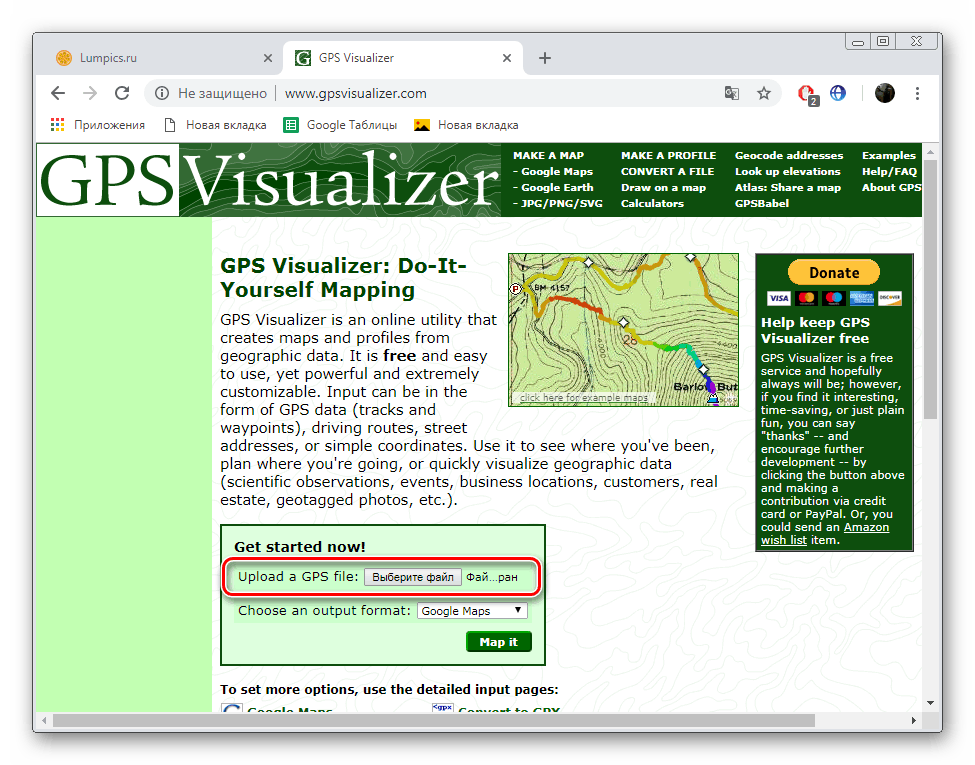
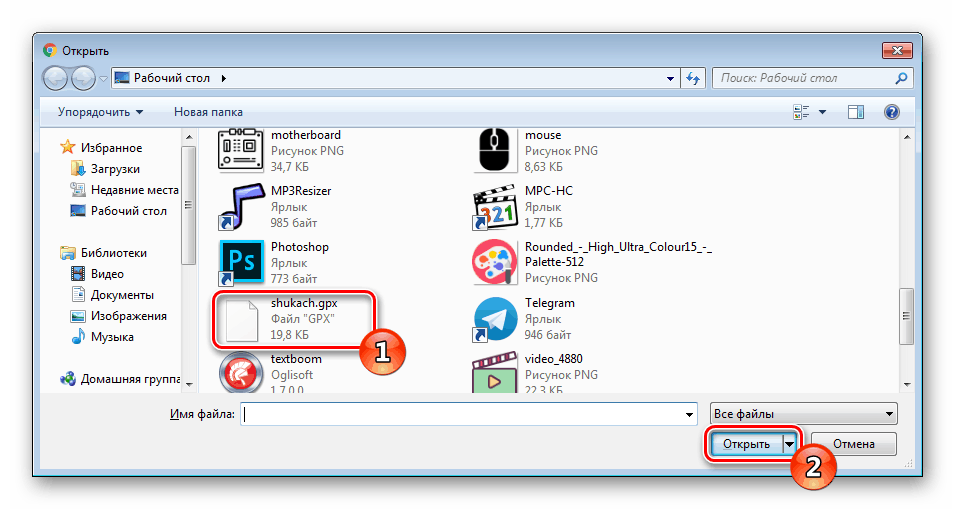
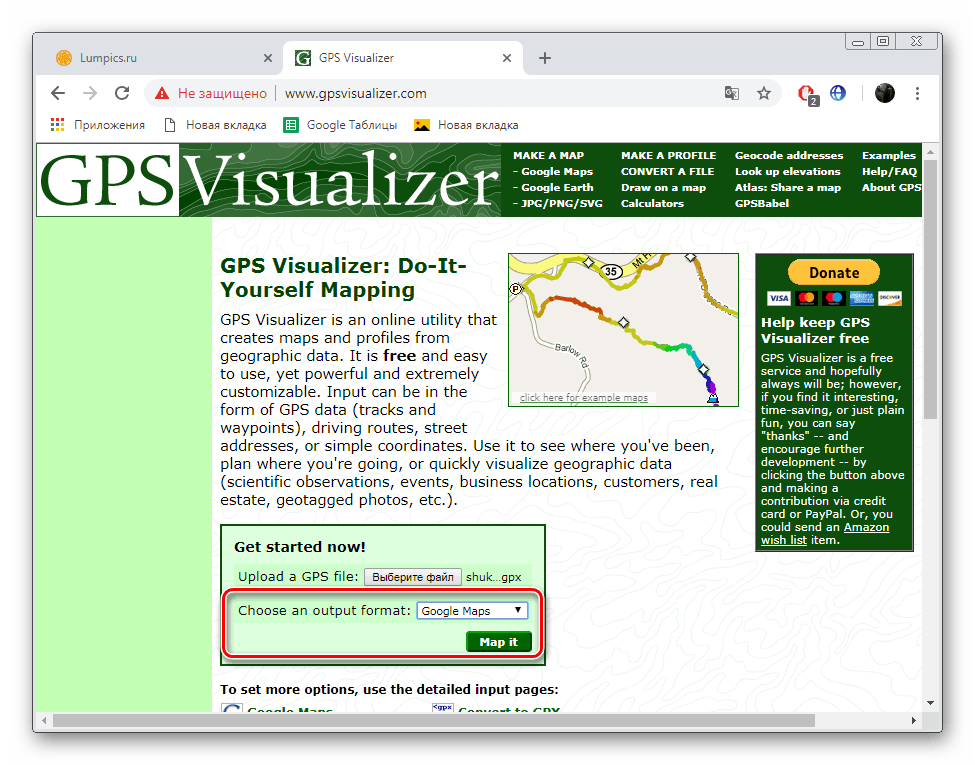
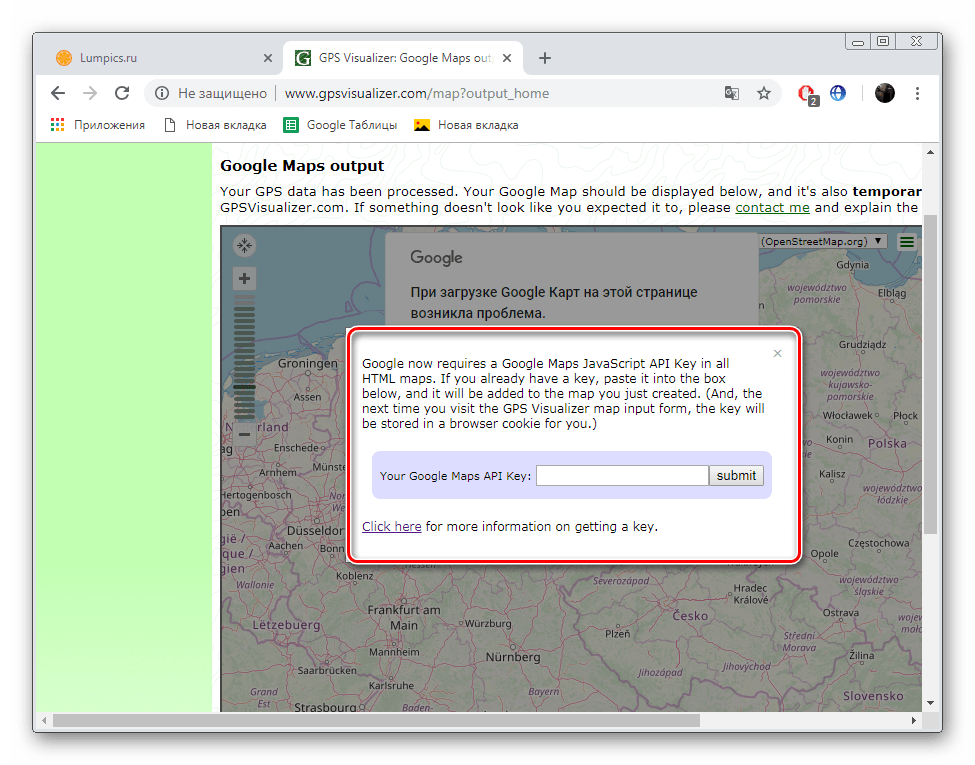
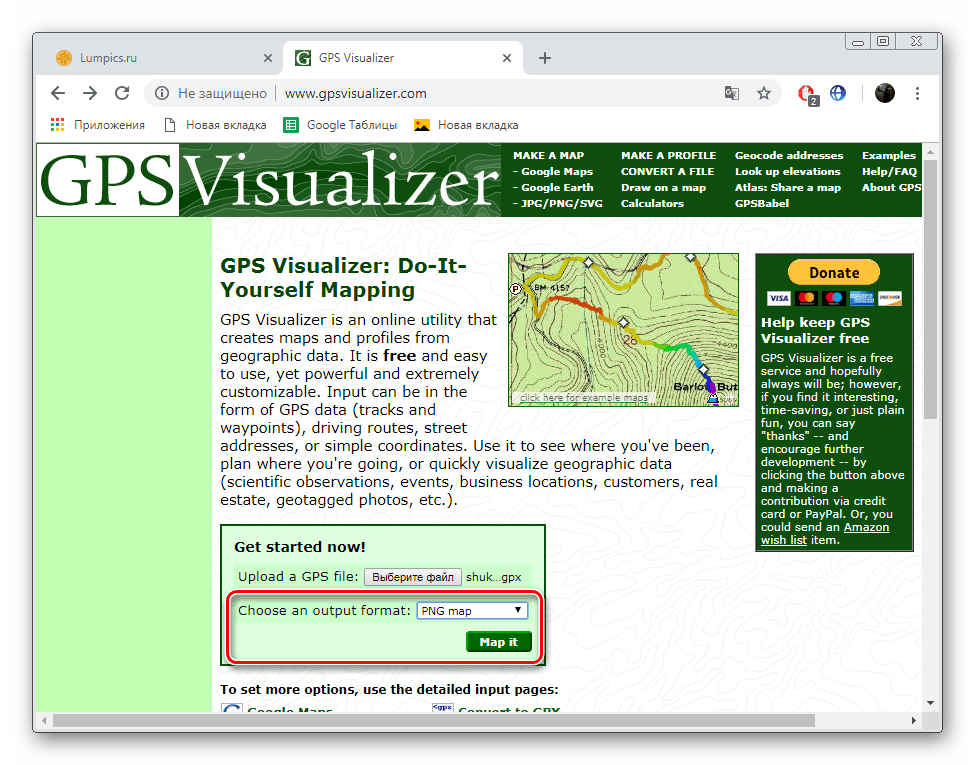
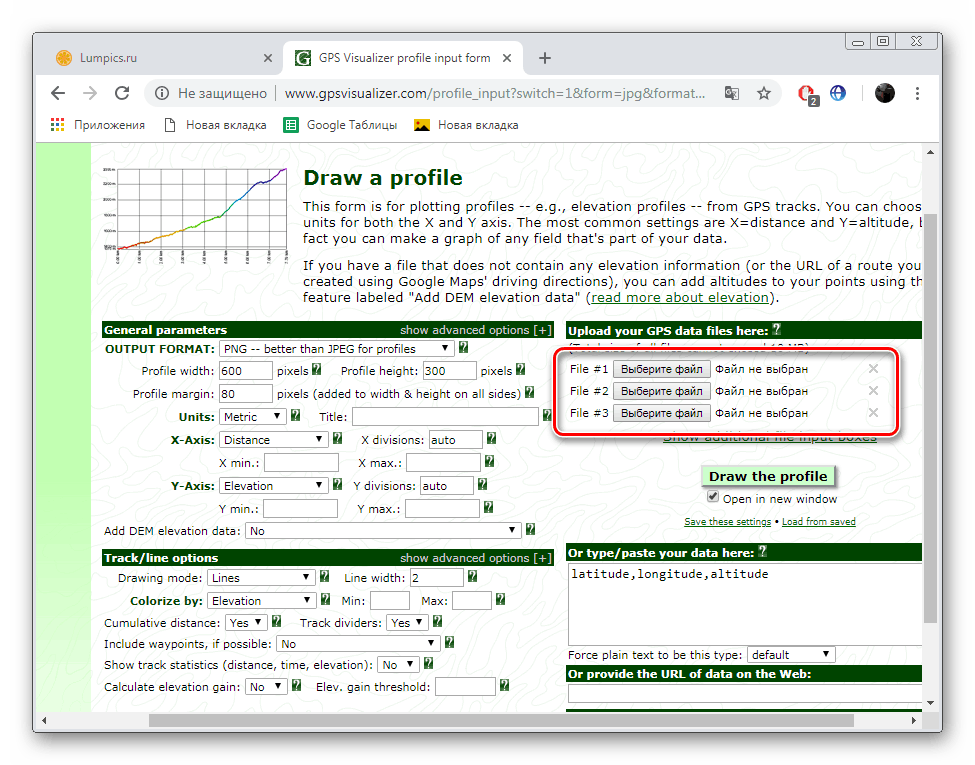
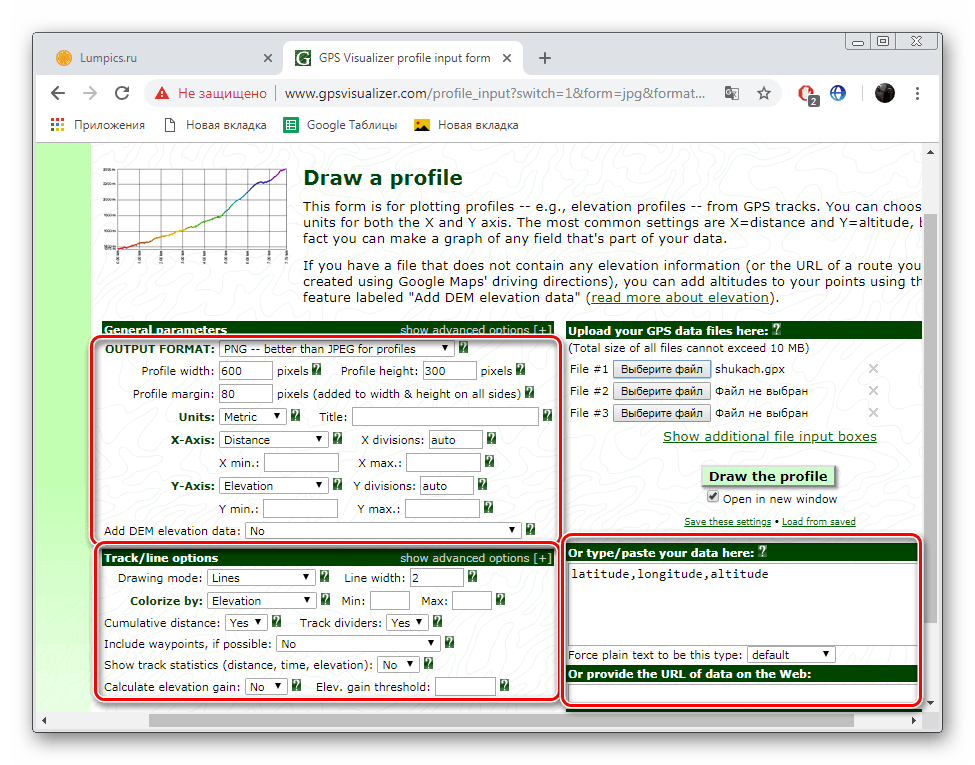
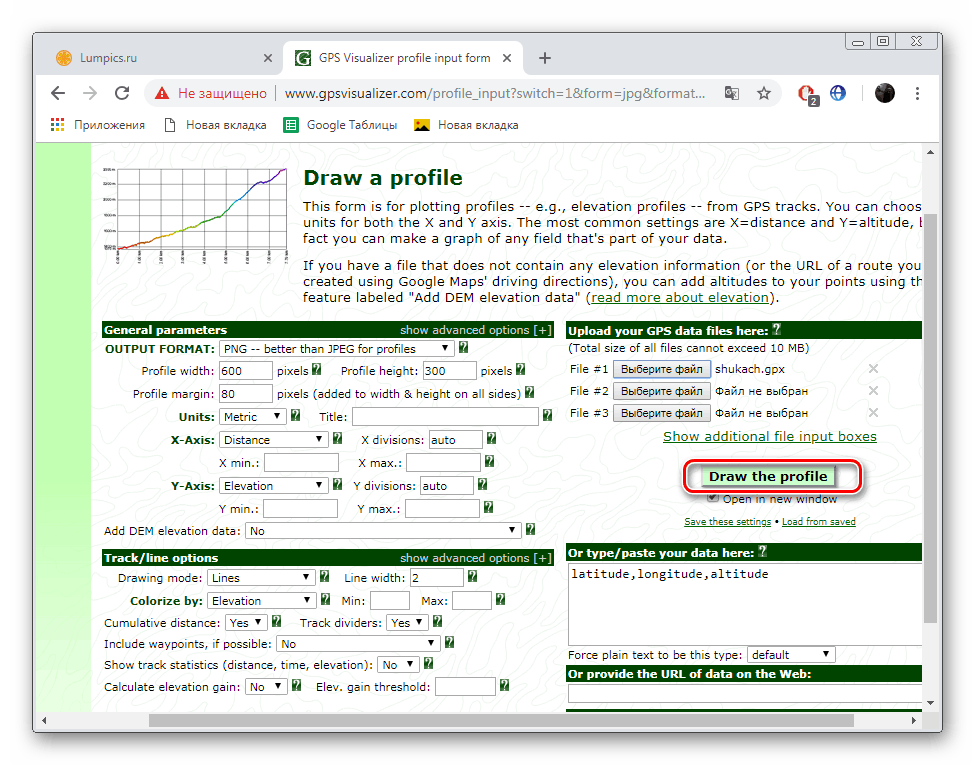
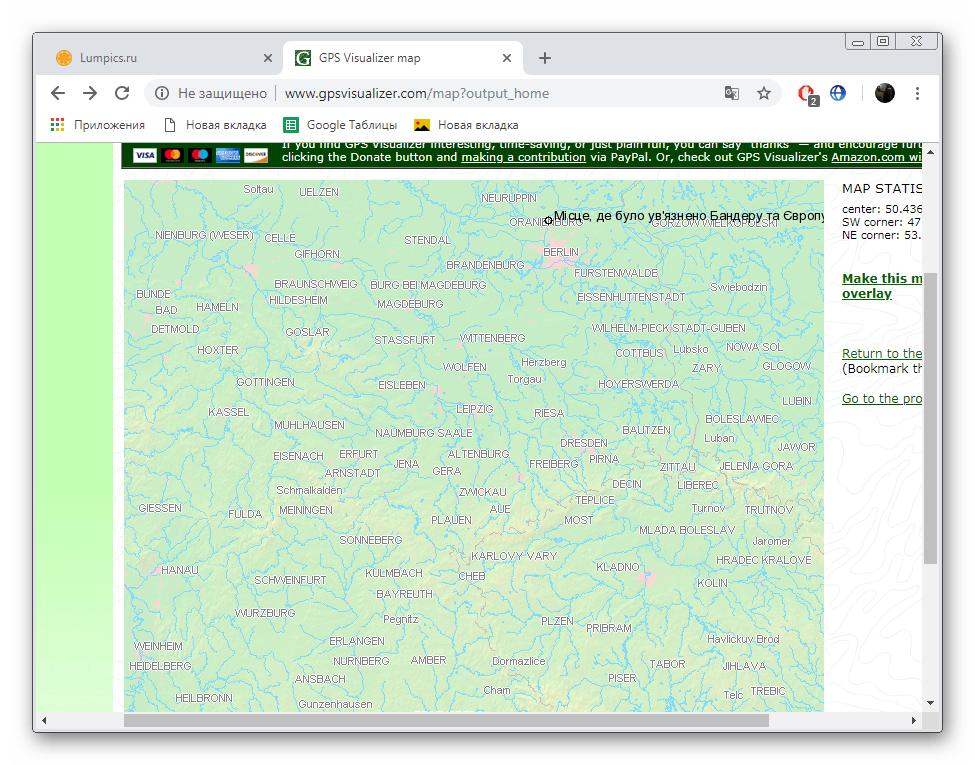
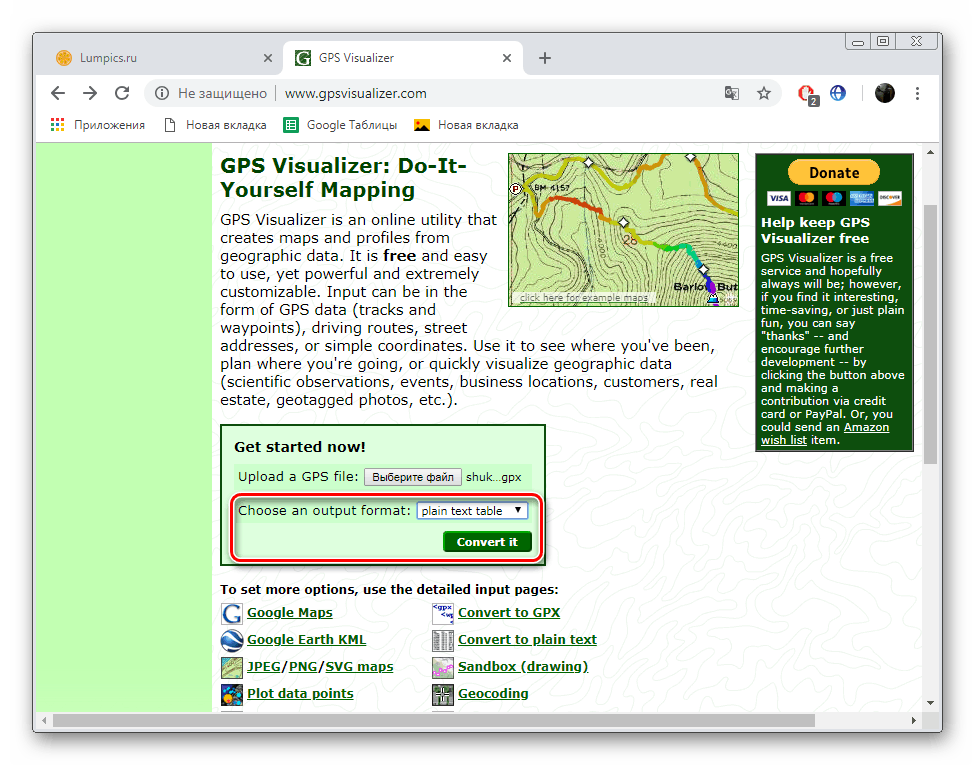
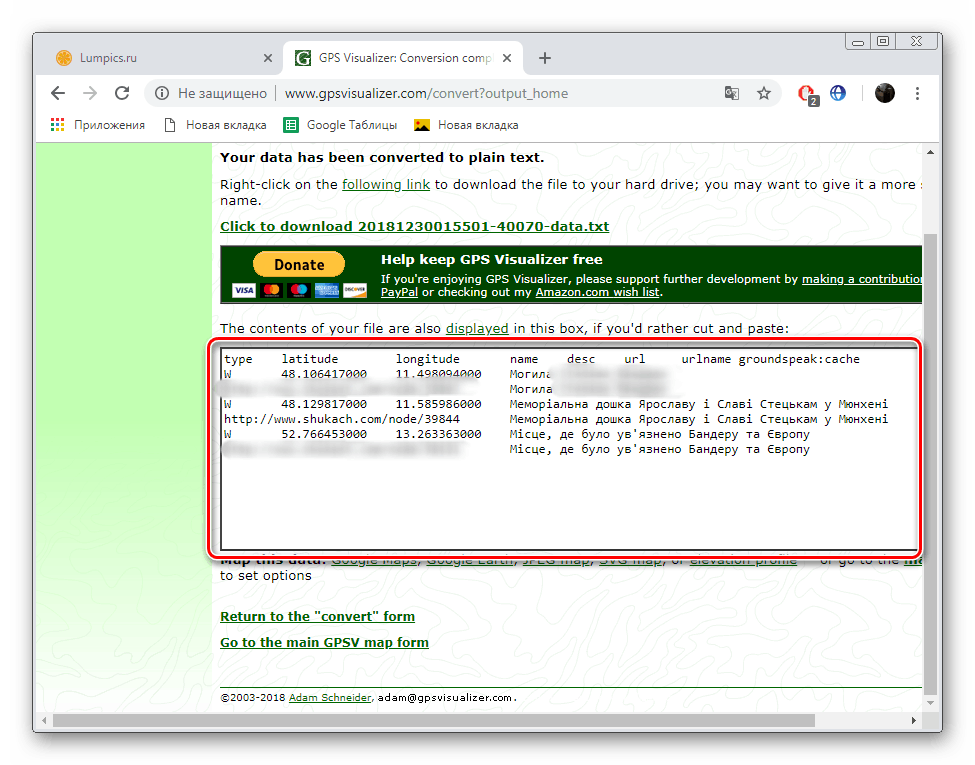
Funkčnosť stránky GPSVisualizer je jednoducho úžasná. Rámec nášho článku sa nemôže hodiť všetkému, čo by som chcel povedať o tejto online službe, okrem toho by som sa nechcel odchýliť od hlavnej témy. Ak máte záujem o tento on-line zdroj, nezabudnite si prečítať ďalšie sekcie a nástroje, ktoré vám budú užitočné.
V tomto článku je náš článok logickým záverom. Dnes sme podrobne preskúmali dve rôzne stránky na otvorenie, prezeranie a editovanie súborov formátu GPX. Dúfame, že ste sa s touto úlohou vyrovnali bez problémov a na túto tému ešte neboli žiadne otázky.
Pozri tiež:
Vyhľadávanie podľa súradníc v službe Mapy Google
Zobraziť históriu polohy v službe Mapy Google
Používame Yandex.Maps